Construire une application mobile calculatrice avec App Inventor
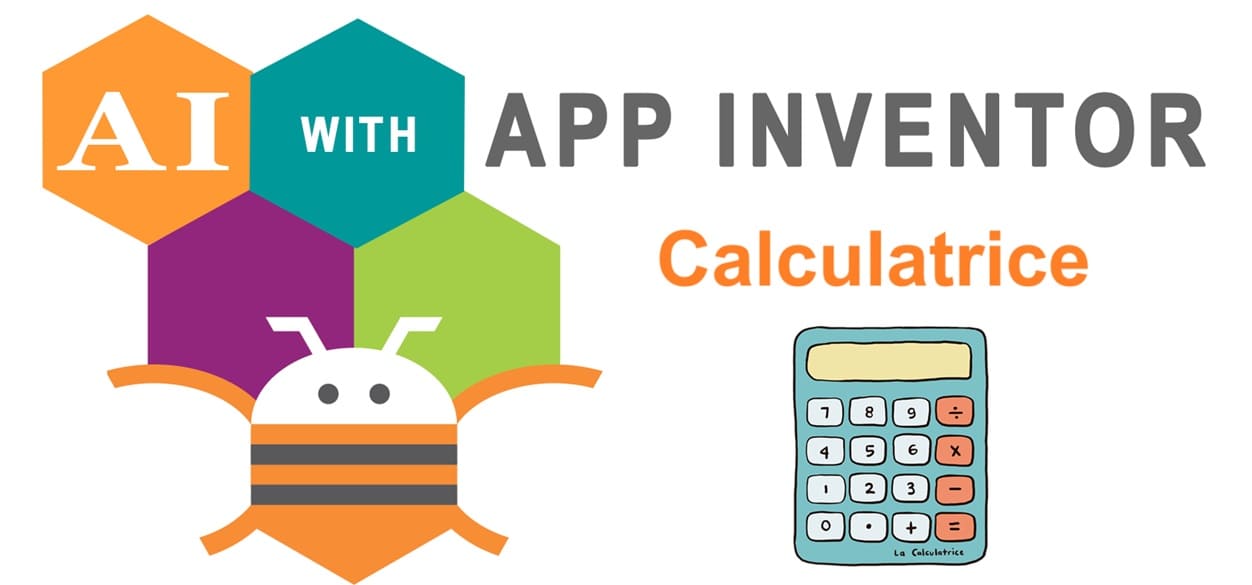
Plan de tutoriel
1- Présentation de l'App Inventor
2- But de l'application mobile à réaliser
3- Interface de l'application mobile
4- Programmation de l'application mobile
Présentation de l'App Inventor
App Inventor est une plateforme de développement d’applications mobiles conçue par le MIT (Massachusetts Institute of Technology) pour permettre aux utilisateurs, même sans connaissances approfondies en programmation, de créer facilement des applications Android. En utilisant une interface visuelle de type glisser-déposer, App Inventor est particulièrement populaire dans les milieux éducatifs et pour les débutants en programmation, car il rend la création d'applications accessible et intuitive.
But de l'application mobile à réaliser
L'application de calculatrice mobile est conçue pour permettre aux utilisateurs d'effectuer des opérations mathématiques de base rapidement et facilement. Elle peut additionner, soustraire, multiplier et diviser deux nombres saisis par l'utilisateur.
L'application mobile de calculatrice est idéale pour des calculs simples et rapides, offrant aux utilisateurs une solution efficace pour les opérations de base. Grâce à sa simplicité, elle peut être utilisée par des étudiants, des professionnels, et toute personne ayant besoin d'effectuer des calculs de base sans avoir besoin d'une calculatrice physique.
Cette application est un excellent projet de début pour les développeurs souhaitant se familiariser avec MIT App Inventor et l'utilisation des opérations mathématiques et des éléments de base de l'interface utilisateur.
Scénarios d'utilisation :
1- L'utilisateur entre deux nombres dans les champs de saisie.
2- Il choisit l'opération souhaitée en appuyant sur le bouton correspondant (addition, soustraction, multiplication ou division).
3 Le résultat du calcul apparaît instantanément sous les boutons, dans le label de résultat.
Interface de l'application mobile (partie Design)
L'application calculatrice a une interface simple et conviviale, organisée de manière à être facile à utiliser pour tout type d'utilisateur.
Pour Créer le Design de l'Application on va suivre ces étapes :
1- Ouvrez MIT App Inventor et créez un nouveau projet, nommez-le par exemple "Calculatrice".
2- Dans l'interface Designer, ajoutez les éléments suivants :
a) Deux champs de texte pour saisir les nombres. Utilisez des zones de texte que vous pouvez nommer N1 et N2.
b) Quatre boutons pour chaque opération mathématique (addition, soustraction, multiplication, division) :
- plus (pour l'addition)
- moins (pour la soustraction)
- fois (pour la multiplication)
- div (pour la division)
c) Un Label pour afficher le résultat, que vous pouvez nommer resultat.
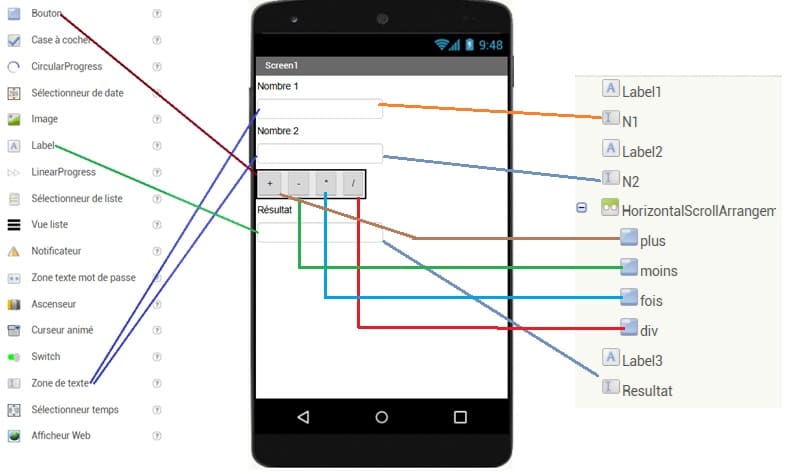
Programmation de l'application mobile
Ensuite, allez dans l'interface Blocks pour programmer la logique de chaque opération.
Configurer les Boutons d'Opérations Pour chaque bouton, définissez l'action à effectuer lorsque l'utilisateur clique dessus. Voici comment configurer chaque opération :
1- Addition (plus) :
a) Cliquez sur plus et ajoutez un bloc quand plus.Click.
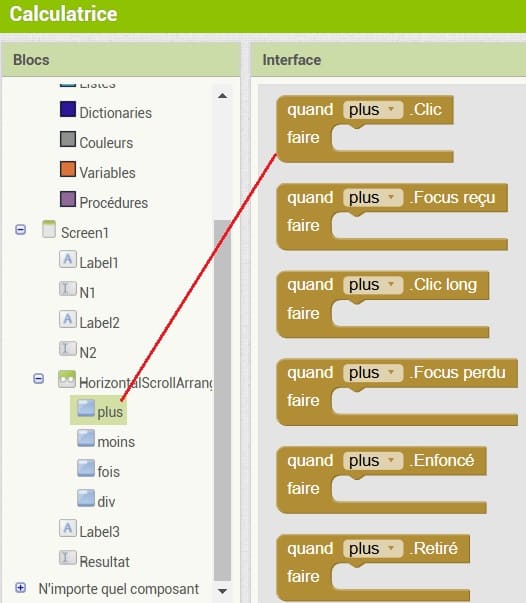
b) Dans cet événement, convertissez les valeurs de N1 et N22 en nombres avec le bloc Math (ajoutez +).
c) Assignez la somme à resultat.Text.

2- Soustraction (moins) :
a) Ajoutez un événement quand moins.Click.
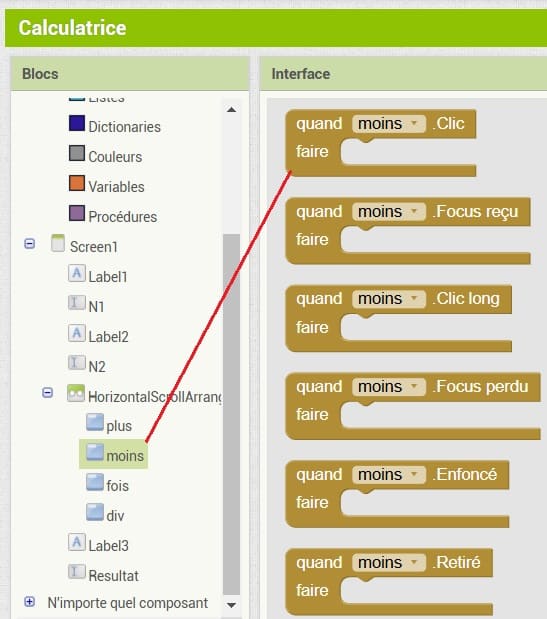
b) Utilisez un bloc Math pour la soustraction (-), et affichez le résultat dans resultat.Text.

3- Multiplication (fois) :
a) Ajoutez un événement quand fois.Click.
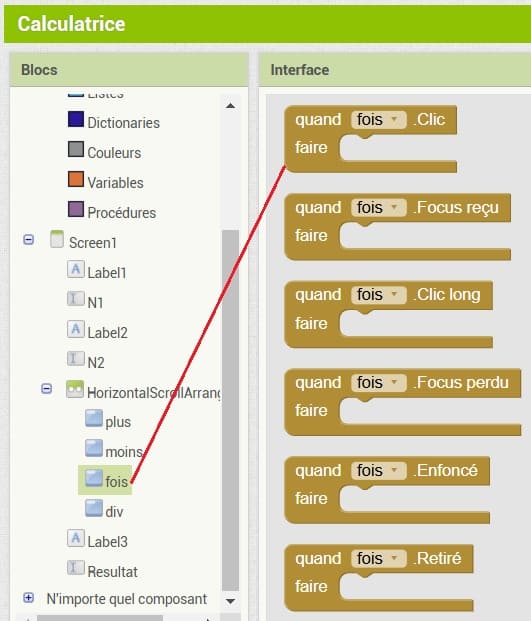
b) Utilisez un bloc de multiplication (*) et affichez le produit dans resultat.Text.

4- Division (Div) :
a) Ajoutez un événement quand div.Click.
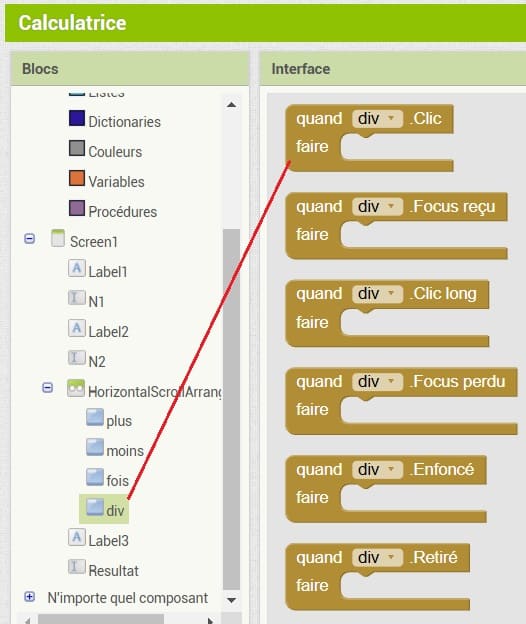
b) Utilisez un bloc de division (/) pour calculer le quotient et afficher le résultat.
c) Pour éviter une division par zéro, ajoutez une condition pour vérifier que N2 n’est pas égal à zéro.
Vérification de la division par zéro : Avant de réaliser une division, l'application vérifie si le deuxième nombre est égal à zéro. Si tel est le cas, elle affiche un message d'erreur pour éviter une division par zéro.
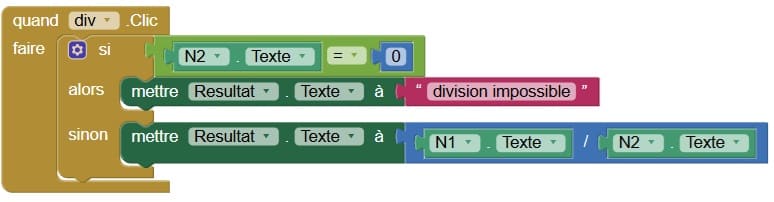
Programme complet de l'application calculatrice :
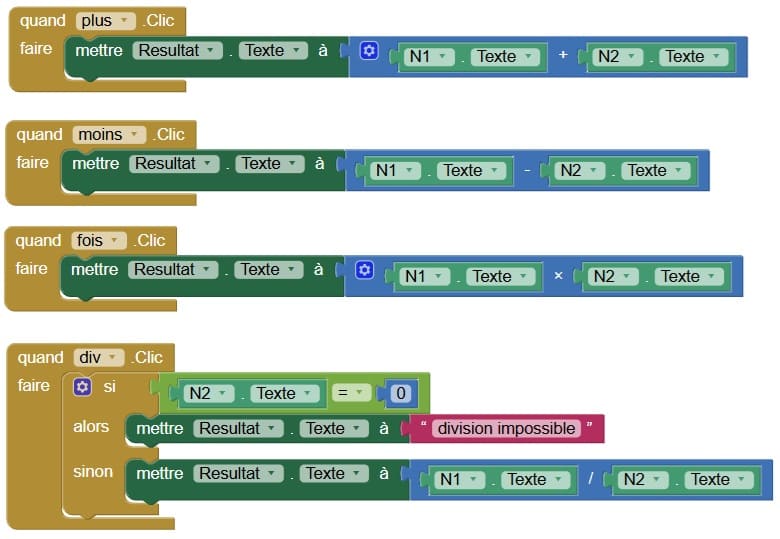
Tester l'Application
Une fois que vous êtes satisfait du fonctionnement de votre application, vous pouvez créer le fichier APK pour l’installer sur n’importe quel appareil Android. Voici comment faire :
1- Dans la barre de menus en haut, cliquez sur Construire (Compiler).
2- Sélectionnez Android App .apk to my computer pour créer et télécharger le fichier APK sur votre ordinateur.
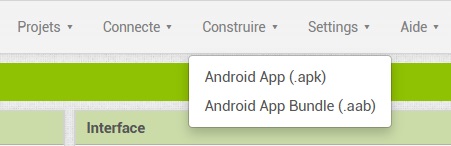
Remarque : Vous pouvez également choisir App (provide QR code for .apk) pour obtenir un code QR. En scannant ce code avec votre téléphone, vous pourrez télécharger directement l’APK sur votre appareil.
3-Attendez quelques instants pendant que MIT App Inventor compile l'application. Un message s'affiche pour indiquer que l'APK est prêt.
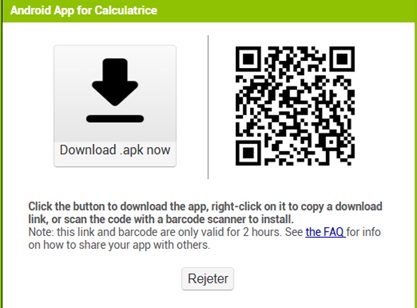
4- Téléchargez le fichier APK une fois le processus terminé, et enregistrez-le sur votre ordinateur.
5. Installer l'APK sur un Appareil Android
Maintenant que vous avez l'APK, voici comment l'installer sur un appareil Android :
a) Transférez le fichier APK sur votre téléphone (vous pouvez l'envoyer par email, utiliser un câble USB, ou toute méthode de transfert de fichiers de votre choix).
b) Ouvrez le fichier APK sur votre téléphone et acceptez les permissions nécessaires pour lancer l’installation.
c) Une fois installé, vous pourrez ouvrir votre application calculatrice et la tester directement sur votre appareil.
1 commentaire
elite proxies 23-06-2525
I truly love your blog.. Pleasant colors & theme. Did you make this site yourself? Please reply back as I'm wanting to create my own blog and want to learn where you got this from or just what the theme is called. Thanks!
laisser un commentaire
Tutoriels récents
Tutoriels populaires

Tutoriels plus commentés




















